Windows10系统之家 - 安全纯净无插件系统之家win10专业版下载安装
时间:2019-01-21 15:45:32 来源:Windows10之家 作者:huahua
最近有一用户反馈,自己刚使用Windows10系统,想修改win10默认本地用户名,却不知如何操作,因此针对这个问题,小编整理了win10系统怎么更改电脑账户名称,现分享给大家。
win10如何修改用户名,其实win10系统修改本地用户名的并不难,操作步骤也不会很繁琐。不知怎么更改电脑账户名称的用户,就让小编教你win10更改电脑账户名称的操作方法吧。
更改电脑账户名称:
1、在Win10系统中点击开始菜单,选择进入控制面板。
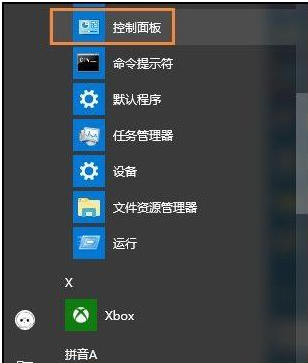
2、然后点击“用户帐户”选项。
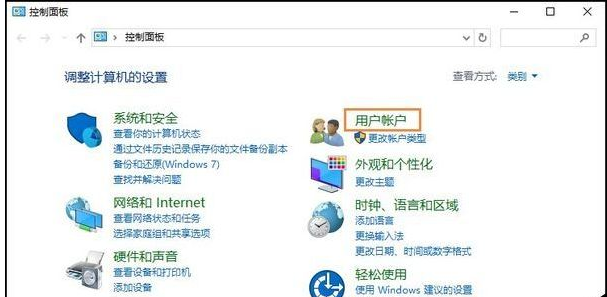
3、接着点击“用户帐户”选项。#f#
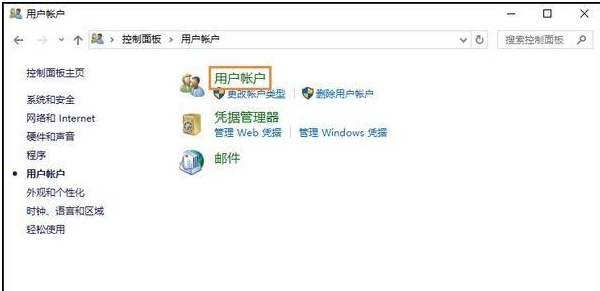
4、在用户帐户中,我们可以看到有一项名为“更改帐户名称”的选项,没错点击它。
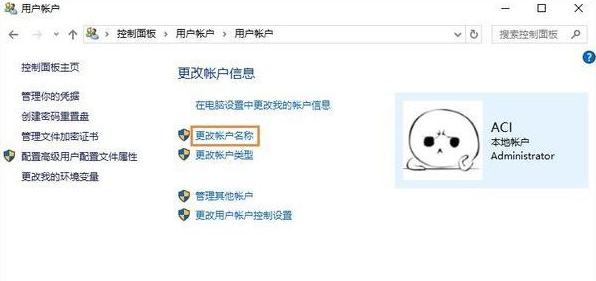
5、输入一个新帐户名,然后点击“更改名称”按钮,最后重启一下Win10系统,我们更改帐户名称的工作就完成了。
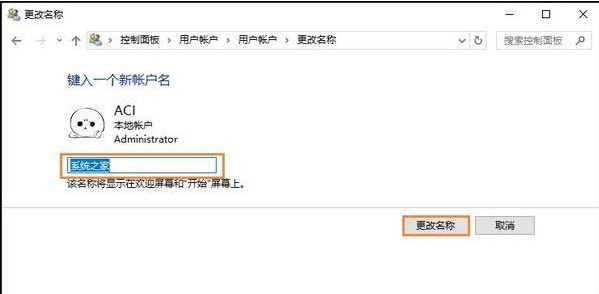
以上就是win10系统怎么更改电脑账户名称介绍了,希望对大家有所帮助。
热门教程
热门系统下载
热门资讯





























